Istnieją dwa sposoby na wstawianie przycisku “Lubie to” na stronie. Pierwszy, bardzo łatwy, który odwołuje się bezpośrednio do naszej strony, oraz drugi, który wymaga już trochę więcej wysiłku i umiejętności ale pozwala na dodanie odrębnego przycisku “lubię to” dla każdej podstrony naszego serwisu. W tym artykule zajmę się omówieniem tylko tej pierwszej, łatwiejszej metody.
Przede wszystkim aby wstawić na swoją stronę przycisk “lubię to” trzeba mieć swoją stronę na Facebooku 😉 Jak już taką mamy musimy wygenerować kod do umieszczenia na własnej stronie www. W tym celu zaglądamy na :
https://developers.facebook.com/docs/reference/plugins/like/
Zjeżdżamy trochę niżej aż naszym oczom ukaże się taki formularz :
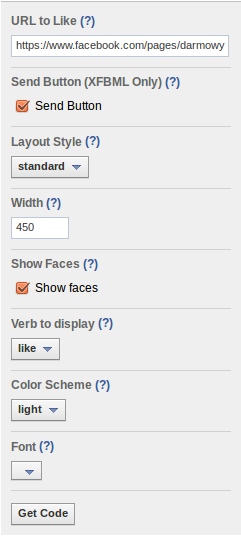 Za pomocą tego formularza wygenerujemy kod który następnie będzie trzeba zamieścić na swojej stronie internetowej. Teraz kilka słów odnośnie poszczególnych pól:
Za pomocą tego formularza wygenerujemy kod który następnie będzie trzeba zamieścić na swojej stronie internetowej. Teraz kilka słów odnośnie poszczególnych pól:
URL to Like – w tym miejscu należy wkleić adres funpege. NIE swojej domeny typu www.mojastrona.pl, ponieważ w takim wypadku wyskoczy błąd, tylko swojej strony na Facebooku.
Send Button (XFBML Only) – W tym polu decydujemy czy w naszej wtyczce ma znajdować się dodatkowy przycisk “wyślij” (działa tylko w przypadku zastosowania kodu XFBML)
Layout Style – Tutaj wybieramy styl naszej wtyczki. Najlepiej Wypróbować sobie wszystkie i zobaczyć jak się zmienia widok po prawej stronie formularza. Taki efekt będzie również widoczny na waszej stronie www.
Width – Nic innego jak szerokość wtyczki w pikselach.
Show Faces – Jak nie trudno się domyśleć, gdy ta opcja jest zaznaczona pod przyciskiem “lubię to” będą widniały miniaturki osób, które już polubiły naszą stronę (UWAGA – opcja działa tylko w przypadku gdy w polu “Layout Style” wybierzemy opcję “standard”)
Verb to display – Wybór rodzaju przycisku “Lubie to” albo “Poleć”
Color Scheme – Tutaj wybieramy kolorystykę naszej wtyczki. Jasną lub ciemną.
Font – W tym polu możemy, ale nie musimy, wybrać rodzaj wyświetlanej czcionki
Po dopasowaniu wszystkich opcji do własnych potrzeb należy nacisnąć przycisk “Get Code” w celu wygenerowanie kodu naszej nowej wtyczki. Powinno pojawić się nowe okno wyglądające mniej więcej w taki sposób:
Wygenerowany kod umieszczamy zgodnie z instrukcją. Zawartość z pierwszego punku musi się znaleźć tuż za znacznikiem rozpoczynającym sekcję body, natomiast drugi w miejscu, w którym ma znajdować się nasza wtyczka. Jeżeli, ktoś korzysta z CMSów powinien poszukać miejsca w, którym edytuje się szablony lub jeżeli nie chcecie czy boicie się w to zagłębiać napiszcie do mnie. Chętnie wam pomogę.
Teraz już pozostało tylko cieszyć się z zamieszczonej wtyczki i namawiać znajomych do klikania “lubię to”. Mam nadzieję, że pomogłem. jeżeli dalej macie problem piszcie do mnie 😉


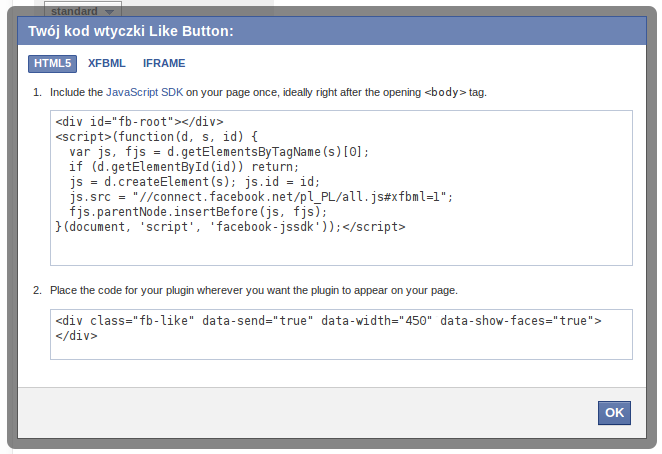


witam mam problem z dodaniem wtyczek spolecznosciowych fb na strone ktora prowadze kiedy umieszczam czesc pierwsza kodu za sekcja body i druga czesc w miejscu w ktorym dana wtyczka ma dzialac nic sie nie wyswietla mozna prosic o pomoc i szczegółowe wytlumaczenie co i gdzie mam wstawiac?
Witam, pewnie że Ci pomoge. W kodzie źródłowym Twojej strony nie widze kodu odpowiadającego za wyświetlanie wyczki więc prześlij mi na maila prtcsreena gdzie to masz wstawione. (kontakt@adrian-krzyzanowski.pl)